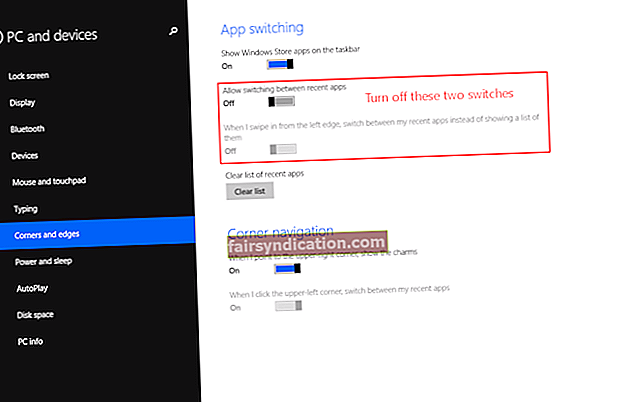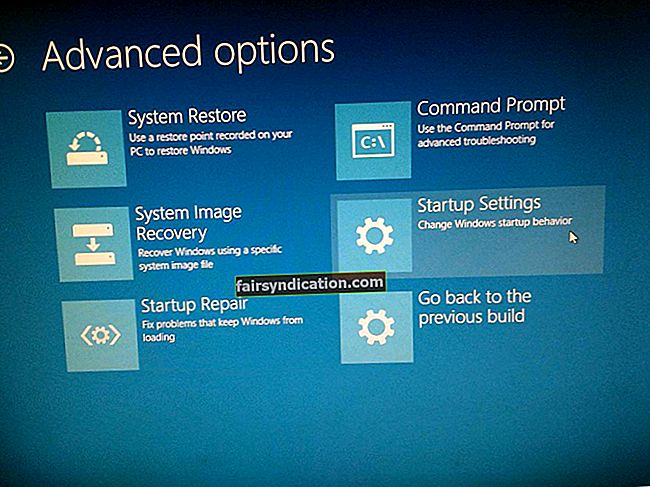விண்டோஸ் 10 இல் விண்டோஸ் எக்ஸ்ப்ளோரர் மூலம், உங்கள் விருப்பமான வரிசைக்கு ஏற்ப உங்கள் கோப்புகளையும் கோப்புறைகளையும் ஏற்பாடு செய்வது சில கிளிக்குகளில் உள்ளது. இயக்க முறைமையின் சொந்த கோப்பு உலாவி வழக்கமான நகல் / ஒட்டுதல் / நகர்த்தல் மற்றும் செயல்பாடுகளைத் தொடங்குவதற்கு கூடுதலாக நிறைய அருமையான விஷயங்களைச் செய்ய உங்களை அனுமதிக்கிறது. கோப்புகள் அல்லது துணை கோப்புறைகள் நிறைந்த ஒரு கோப்புறையைப் பார்க்கும்போது, நீங்கள் பல ஐகான் காட்சிகளுக்கு இடையில் (கூடுதல் பெரிய, பெரிய, நடுத்தர, சிறிய) சுழற்சி செய்யலாம் அல்லது ஐகான்களுடன் ஒட்டுமொத்தமாக விநியோகிக்கலாம் மற்றும் விவரங்களுக்கு அல்லது கோப்பு உள்ளடக்கத்திற்கு முக்கியத்துவம் கொடுக்கலாம். பெயர், வகை, அளவு மற்றும் தேதி மாற்றியமைக்கப்பட்ட அல்லது ஏறும் அல்லது இறங்கு வரிசையில் இயல்புநிலை பண்புகளில் ஒன்றின் படி உங்கள் கோப்புகளை வரிசைப்படுத்த முடிவு செய்யலாம். பெயர், அளவு, வகை போன்றவற்றால் வரிசைப்படுத்தப்பட்ட ஒவ்வொரு தொகுப்புகளுடன் நீங்கள் ஒத்த உருப்படிகளை தொகுக்க வேண்டும் என்பதையும் நீங்கள் தீர்மானிக்கலாம்.
மேற்கூறியவற்றிலிருந்து, விண்டோஸ் எக்ஸ்ப்ளோரர் கோப்புறை உள்ளீடுகளின் தனிப்பயனாக்கத்திற்கு அதிக முக்கியத்துவம் அளிக்கிறது என்பது தெளிவாகிறது, இதன் மூலம் இடைமுகத்தை பயன்படுத்த மிகவும் எளிதானது மற்றும் தனிப்பட்ட பயனர்களின் சுவைக்கு ஏற்ப ஒழுங்கமைக்கப்படுகிறது. எக்ஸ்ப்ளோரரின் அழகு என்னவென்றால், வரிசை, பார்வை மற்றும் குழு விருப்பங்களை எளிதாக மாற்ற முடியும். ஒரு குறிப்பிட்ட பார்வை பயன்முறையில் திருப்தியடையாத ஒரு பயனர் மற்றொரு தேர்வைச் செய்ய காட்சி விருப்பத்தை கிளிக் செய்ய வேண்டும்.
அதே வீணில், கோப்புக் குழுவிற்கு எந்தப் பயனும் கிடைக்காத பயனர்கள் விரும்பினால் அதை எளிதாக முடக்கலாம்.
விண்டோஸ் 10 எக்ஸ்ப்ளோரரில் கோப்பு குழுவை எவ்வாறு முடக்குவது?
விண்டோஸில் கோப்பு குழுவை முடக்குவது அனைத்து குழும ஏற்பாடுகளையும் செயல்தவிர்க்கும் மற்றும் கோப்புகள் மற்றும் கோப்புறைகளை அவற்றின் இயல்புநிலை வரிசையில் மாற்றும். கோப்புகளை ஒழுங்குபடுத்துவதற்கு நேரியல் வரிசையாக்கம் போதுமான முறை என்பதை நிரூபிக்கும் சில சூழ்நிலைகளில் இது பயனுள்ளதாக இருக்கும்.
விண்டோஸ் 10 இல் கோப்பு குழுவை அணைக்க:
- உங்கள் டெஸ்க்டாப்பில், அதைத் தொடங்க விண்டோஸ் எக்ஸ்ப்ளோரர் ஐகானைக் கிளிக் செய்யவும் அல்லது விண்டோஸ் விசை + E ஐ அழுத்தவும்.
- நீங்கள் விரும்பும் எந்தக் கோப்புறையிலும் செல்லவும், அதன் கோப்புகளை நீங்கள் டிக்ரூப் செய்ய விரும்புகிறீர்கள்.
- காட்சி தாவலை அணுக மேலே இடதுபுறத்தில் உள்ள “காண்க” என்பதைக் கிளிக் செய்க.
- நடப்புக் காட்சி குழுவில் உள்ள காட்சி தாவலில், தேர்ந்தெடுக்கும் பண்புகளின் பட்டியலை வெளிப்படுத்த குழு கீழ்தோன்றும் அம்புக்குறியைக் கிளிக் செய்க.
- பட்டியலிலிருந்து “எதுவுமில்லை” என்பதைத் தேர்ந்தெடுக்கவும்.
விண்டோஸ் 10 இல் உள்ள அனைத்து கோப்புறைகளுக்கும் கோப்பு குழுவை எவ்வாறு முடக்கலாம்
உங்கள் கணினி முழுவதும் கோப்பு குழுவை உலகளவில் முடக்க விரும்பினால், அதையும் செய்யலாம். உங்கள் எல்லா கோப்புறைகளிலும் கோப்பு குழுவை முடக்குவது உங்கள் கணினியில் எந்த கோப்புறையிலும் நீங்கள் பயன்படுத்திய அனைத்து “குழு மூலம்” அமைப்புகளையும் செயல்தவிர்க்கும்.
கணினி அளவிலான கோப்பு குழுமத்தை முடக்குவதை வெற்றிகரமாக செய்ய, குறைந்தது ஒரு கோப்புறை கட்டமைப்பை ஏற்கனவே முடக்க வேண்டும். உங்கள் கோப்பு கோப்புறையில் உள்ள அமைப்புகளை உங்கள் முழு கணினியிலும் பயன்படுத்துவது ஒரு விஷயமாக மாறும்.
விண்டோஸ் 10 இல் உள்ள அனைத்து கோப்புகள் மற்றும் கோப்புறைகளுக்கான கோப்பு குழுவை எவ்வாறு முடக்குவது என்பது இங்கே:
- உங்கள் டெஸ்க்டாப்பில், அதைத் தொடங்க விண்டோஸ் எக்ஸ்ப்ளோரர் ஐகானைக் கிளிக் செய்யவும் அல்லது விண்டோஸ் விசை + E ஐ அழுத்தவும்.
- ஏற்கனவே கோப்பு குழு முடக்கப்பட்டுள்ள உங்கள் விருப்பத்தின் எந்த கோப்புறையிலும் செல்லவும்.
- காட்சி தாவலை அணுக மேலே இடதுபுறத்தில் உள்ள “காண்க” என்பதைக் கிளிக் செய்க.
- “காண்பி / மறை” குழுவில் உள்ள காட்சி தாவலில், “விருப்பங்கள்” ஐகானைக் கிளிக் செய்க.
- கோப்புறை விருப்பங்கள் உரையாடலில், காட்சி தாவலை அணுக “காண்க” என்பதைக் கிளிக் செய்க.
- இன்-கோப்புறை அமைப்பை கணினி முழுவதும் செய்ய “கோப்புறைகளுக்கு விண்ணப்பிக்கவும்” பொத்தானைக் கிளிக் செய்க.
- சரி என்பதைக் கிளிக் செய்க.
உங்கள் எல்லா கோப்புகளும் கோப்புறைகளும் முன்பு தேர்ந்தெடுக்கப்பட்ட கோப்பு குழுக்களிலிருந்து இப்போது இலவசமாக இருக்க வேண்டும். இந்த வகை செயலால் ஏற்படக்கூடிய எந்த செயல்திறன் பிழைகளிலிருந்தும் விடுபட நீங்கள் ஆஸ்லோகிக்ஸ் பூஸ்ட்ஸ்பீட் மூலம் ஸ்கேன் ஒன்றை நிறுவி இயக்கலாம். இது அனைத்து குப்பைக் கோப்புகள் மற்றும் பயனற்ற பதிவேட்டில் உள்ளீடுகளை அகற்றி, உங்கள் ரேமை சுத்தம் செய்யும், இது உங்கள் விண்டோஸ் 10 பிசி உங்களுக்கு மென்மையான மற்றும் சிக்கலான முடிவுகளை அளிக்கிறது என்பதை உறுதி செய்யும்.
உள்ளூர் அல்லது உலகளாவிய கோப்பு குழுவை எவ்வாறு இயக்குவது
கோப்பு குழுவை மீண்டும் இயக்க விரும்பினால், இந்த வழிமுறைகளைப் பின்பற்றவும்:
- உங்கள் டெஸ்க்டாப்பில், அதைத் தொடங்க விண்டோஸ் எக்ஸ்ப்ளோரர் ஐகானைக் கிளிக் செய்யவும் அல்லது விண்டோஸ் கீ + ஈ அழுத்தவும்.
- நீங்கள் விரும்பும் எந்தக் கோப்புறையிலும் செல்லவும்.
- காட்சி தாவலை அணுக மேலே இடதுபுறத்தில் உள்ள “காண்க” என்பதைக் கிளிக் செய்க.
- நடப்புக் காட்சி குழுவில் உள்ள காட்சி தாவலில், தேர்ந்தெடுக்கும் பண்புகளின் பட்டியலை வெளிப்படுத்த கீழ்தோன்றும் அம்புக்குறி மூலம் குழுவைக் கிளிக் செய்க.
- பட்டியலிலிருந்து நீங்கள் விரும்பிய பண்புகளைத் தேர்ந்தெடுக்கவும் (தேதி, வகை, அளவு போன்றவை).
நீங்கள் விரும்பிய கோப்பு குழு பண்புக்கூறு எல்லா கோப்புகள் மற்றும் கோப்புறைகளிலும் பொருந்தும் என்று நீங்கள் முடிவு செய்தவுடன், உங்கள் விருப்பங்களுக்கு ஏற்ப கணினி அளவிலான கோப்பு குழுவைப் பயன்படுத்த பின்வரும்வற்றைச் செய்யுங்கள்:
- உங்கள் டெஸ்க்டாப்பில், அதைத் தொடங்க விண்டோஸ் எக்ஸ்ப்ளோரர் ஐகானைக் கிளிக் செய்யவும் அல்லது விண்டோஸ் விசை + E ஐ அழுத்தவும்.
- ஏற்கனவே கோப்பு குழு இயக்கப்பட்டிருக்கும் உங்கள் விருப்பத்தின் எந்த கோப்புறையிலும் செல்லவும்.
- காட்சி தாவலை அணுக மேலே இடதுபுறத்தில் உள்ள “காண்க” என்பதைக் கிளிக் செய்க.
- “காண்பி / மறை” குழுவில் உள்ள காட்சி தாவலில், “விருப்பங்கள்” ஐகானைக் கிளிக் செய்க.
- கோப்புறை விருப்பங்கள் உரையாடலில், காட்சி தாவலை அணுக “காண்க” என்பதைக் கிளிக் செய்க.
- இன்-கோப்புறை அமைப்பை கணினி முழுவதும் செய்ய “கோப்புறைகளை மீட்டமை” பொத்தானைக் கிளிக் செய்க.
- சரி என்பதைக் கிளிக் செய்க.
வோய்லா! நீங்கள் விரும்பிய பார்வை வகைக்கு ஏற்ப கோப்பு குழுமம் இயக்கப்பட்டுள்ளது. தனிப்பட்ட கோப்புறைகள் அல்லது அனைத்தையும் ஒரே நகர்வில் நீங்கள் எந்த நேரத்திலும் மாற்றலாம்.